Panoramica
website_aitrans è progettato per automatizzare la traduzione dei contenuti del sito web.
Fornisce un'interfaccia backend per gestire lavori di traduzione, log, configurazioni linguistiche, fornitori AI e moduli.
La versione attuale 0.99 supporta i seguenti moduli e tabelle del sito web:
supported_modules = ['website', 'website_blog', 'website_slides']
supported_models = [ 'website.menu', 'ir.ui.view', 'ir.ui.menu',
'blog.post',
'slide.diapositiva', 'slide.canale']
Caratteristiche principali
- Traduzione Automatica di Siti Web: Gestisci ed elabora le traduzioni per i contenuti del sito web in modo efficiente.
- Coda di traduzione: Sistema di coda per gestire i lavori di traduzione, con monitoraggio dello stato e opzioni di nuova scansione.
- Integrazione AI: Supporto per più provider e modelli di traduzione basati su intelligenza artificiale.
- Gestione Lingue: Configurare le lingue supportate, i prompt di traduzione e i fornitori di servizi IA per ciascuna lingua.
- Registrazione e Audit: Tracciare le attività di traduzione in una tabella di log.
- Modulo & Controlli di Amministrazione: Statistiche dettagliate, opzioni di automazione e controlli per la traduzione e la pubblicazione.
- Integrazione Frontend/Backend: Progettato per funzionare perfettamente con i moduli website e backend di Odoo.
Preparare l'installazione
Per l'accesso ai provider di IA abbiamo bisogno di una libreria di base.Sul server Odoo è necessario eseguire:
> pip install openai
Se non vuoi o non puoi installare questo, puoi utilizzare la traduzione coda fornita da HUYREKA. Questo server accetta le tue richieste di traduzione, le accoda e le traduce il prima possibile.
Se selezioni questo proxy, devi programmare una richiesta PULL regolare per i dati tradotti.
Leggi di più sotto Configurazione -> Automazione
Utilizzo
- Installa il modulo website_aitrans like described in apps store.
- Configure Languages and Providers (See next chapter)
- Manage Translation Queue: View, edit, and process translation jobs.
Changes are found for most after any "save" (to views, menues, blogs and slides) - Review Logs ("Admin -> Log")
- Manual or Automatic: You can use manual translation/publishing or enable automation features. After marking a translation set for "automatic".
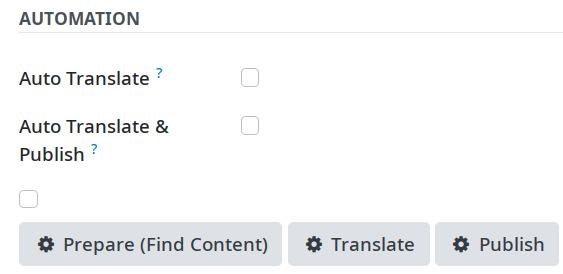
Configuration
Initial Setup
- Access the module interface via the Odoo backend.
- Prepare settings in the "Config" Menue
- Complete the keys for your "AI providers".
- Prepare settings in the "Admin -> Dashboard" Menue
- Create a Translation Set for you selected Website or each of them.
- Run a first "Prepare" step for you Website. This searches all terms it contains for translation.
- The "Prepare" step also lists all used languages in the important list of languages.
- Under "Config" again you can now activate langauages and set providers.
- You can assign specific instructions for certain languages.
Automation
- Use the "Admin -> Dashboard" interface to launch batch translations, publishing, or combined operations.